oppo手机上网快怎么设置?开启5G/高速网络模式教程
要实现OPPO手机上网快,需从网络基础设置、智能优化功能、场景化加速策略及维护技巧四方面综合调整,以下结合具体操作步骤和功能解析,助你全面优化网络体验。
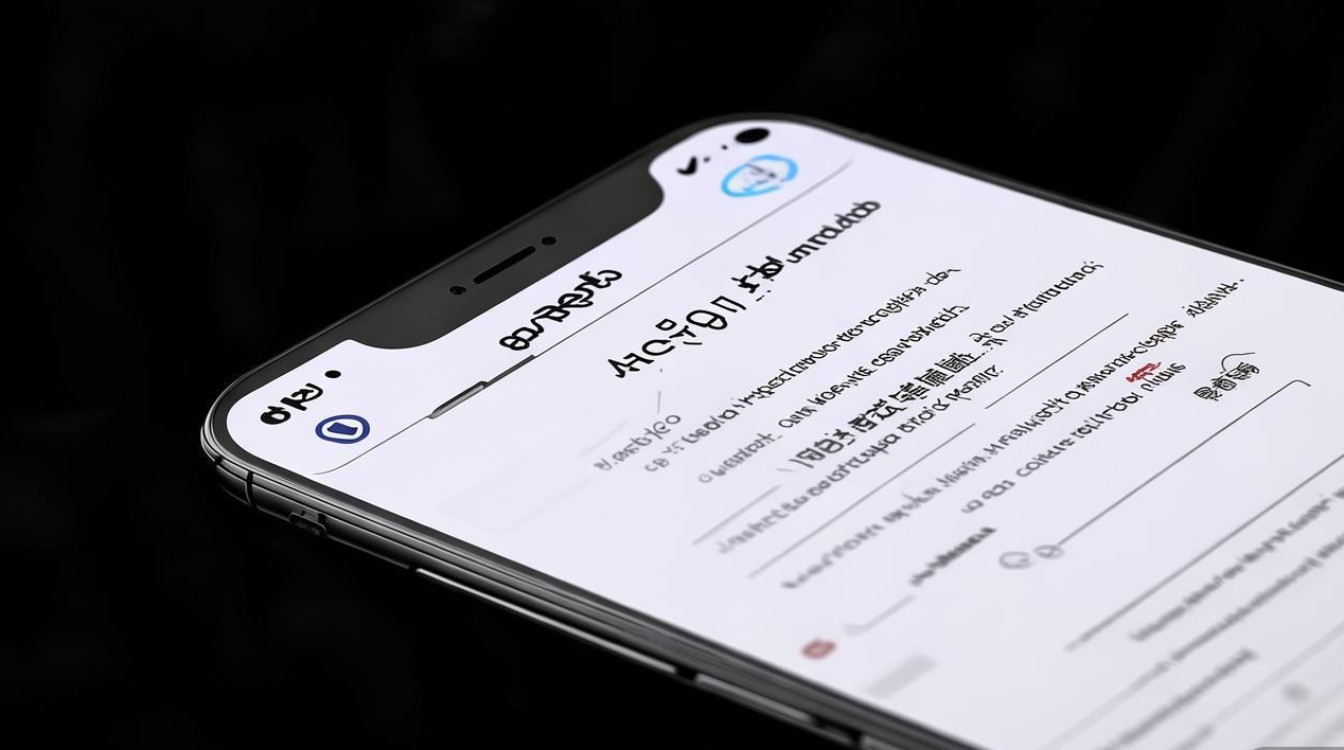
网络基础设置:奠定快速上网基石
网络基础设置是保障网速的前提,需重点检查接入点、网络频段及SIM卡状态,确保硬件与参数匹配最优环境。
正确配置APN接入点
APN(接入点名称)直接影响手机与基站的通信效率,错误配置可能导致网速缓慢或无法上网。
- 操作路径:进入「设置」→「移动网络」→「接入点名称(APN)」,点击右上角「+」新建或编辑现有APN。
- 关键参数:
- 名称:可自定义(如“OPPO高速”);
- APN:向运营商咨询(如中国移动为“cmnet”,中国联通为“3gnet”);
- 代理、端口:保持默认“未设置”;
- 认证:选择“未认证”;
- APN类型:默认“default,supl”(部分需添加“dun”用于 tethering)。
- 运营商参考:
| 运营商 | 4G/5G APN |
|--------|-----------|
| 中国移动 | cmnet(通用)/ cmiot(物联网) |
| 中国联通 | 3gnet(4G)/ uninet(5G) |
| 中国电信 | ctnet(通用)/ ctnet-5g |
配置完成后,需重启手机或切换飞行模式/移动数据开关使设置生效。
优先启用5G/4G网络
5G网络在速率和延迟上显著优于4G,若所在区域覆盖5G,建议开启并优化相关设置。
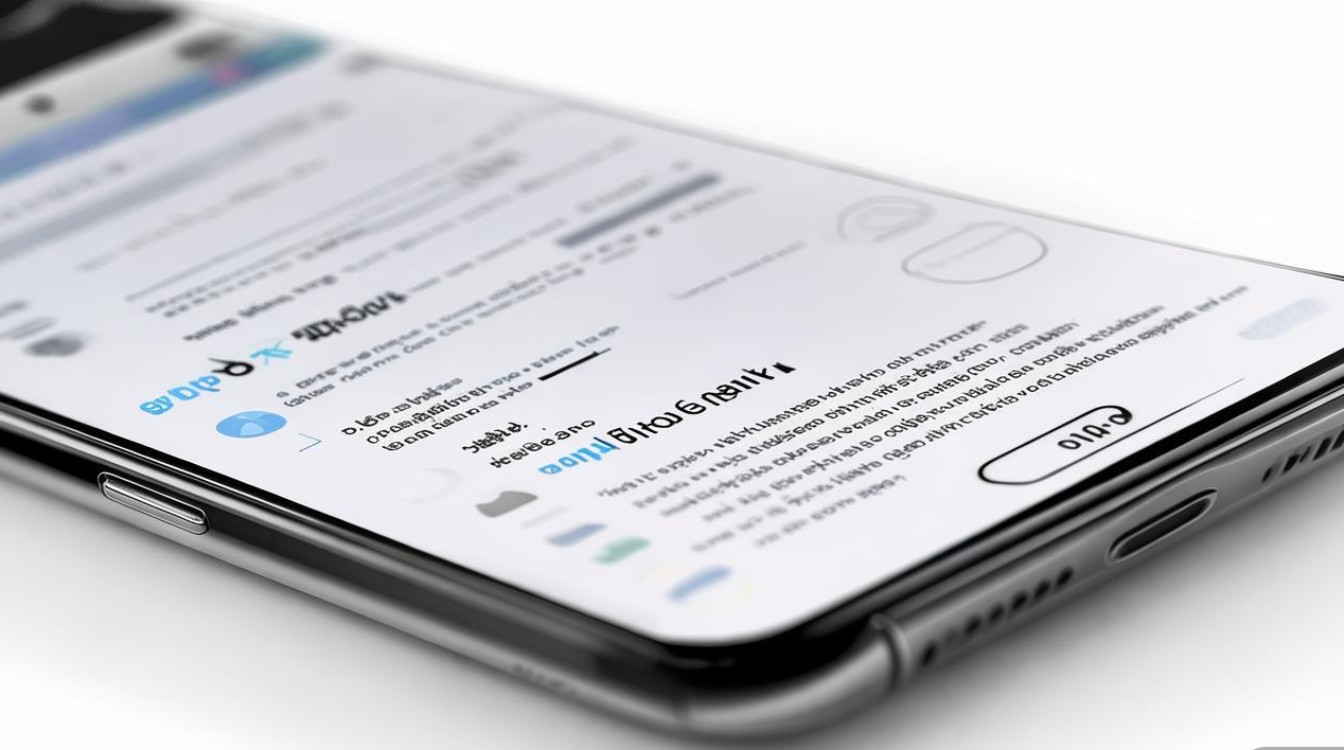
- 开启5G:进入「设置」→「移动网络」→「移动数据」→启用“5G/4G/3G/2G自动连接”(部分机型需在“SIM卡与移动数据”中单独设置)。
- 5G智能切换:若5G信号不稳定,可开启“智能5G”功能(路径同上),系统会根据网速和信号强度自动在5G与4G间切换,避免因弱5G导致卡顿。
- 4G/5G双卡优先级:双卡用户需设置“默认移动数据卡”,优先使用信号更强的运营商(进入「设置」→「SIM卡与移动数据」→选择“默认移动数据卡”)。
检查SIM卡与网络信号
- SIM卡状态:老旧或损坏的SIM卡会影响信号接收,建议定期更换(部分支持eSIM的机型可尝试激活eSIM对比);
- 信号强度:在「设置」→「关于手机」→「状态信息」中查看“信号强度”(理想值大于-85dBm),若信号弱,尝试更换位置或靠近窗边;
- 运营商服务:通过运营商APP(如中国移动APP)查询当地网络维护情况,排除基站故障问题。
系统智能优化:释放网络性能潜力
OPPO ColorOS系统内置多项网络加速功能,通过合理配置可显著提升上网流畅度。
开启“智能网络加速”功能
该功能会根据应用类型自动优化网络资源分配,优先保障高频应用(如社交、视频)的带宽。
- 操作路径:「设置」→「移动网络」→「智能网络加速」,开启“智能加速”并选择“优先模式”(系统会根据场景动态调整,如游戏时降低后台应用网速)。
管理后台数据与高耗应用
后台应用过度占用网速会导致前台应用卡顿,需限制非必要应用的后台数据使用。
- 限制后台数据:进入「设置」→「应用管理」→ 点击应用 →「移动数据」→ 关闭“后台移动数据”(保留微信、QQ等必要应用);
- 高耗应用检测:在「设置」→「移动网络」→「流量管理」→「应用流量排行」中查看流量消耗,对异常耗流的应用(如非官方视频类APP)进行后台限制或卸载。
关闭“省电模式”与“后台高耗电限制”
省电模式会降低CPU性能和网络优先级,导致上网速度下降。
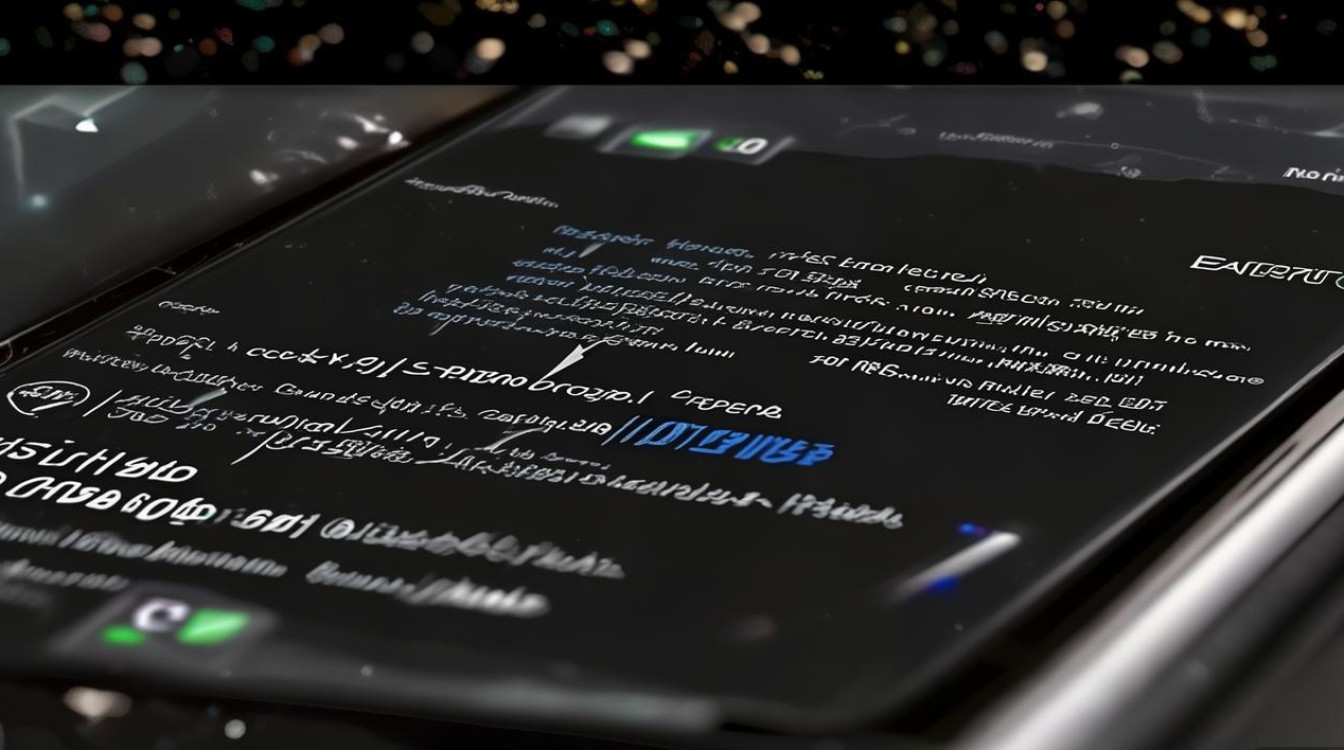
- 临时关闭:需快速上网时,从状态栏关闭“省电模式”,或进入「设置」→「电池」→ 选择“性能模式”(部分机型支持“超级性能模式”,进一步提升网络响应速度);
- 后台高耗电:在「设置」→「电池」→「更多电池设置」中,关闭“后台高耗电限制”,避免系统强制终止网络相关进程。
场景化加速策略:针对性解决卡顿问题
不同上网场景(如游戏、视频、下载)对网络的需求不同,可通过场景化设置实现精准加速。
游戏场景:启用“游戏加速器”与“网络加速”
游戏对延迟和稳定性要求极高,OPPO的游戏加速器可优化游戏数据传输路径。
- 操作路径:从游戏空间或「设置」→「游戏空间」进入「游戏加速器」,开启“网络加速”(支持智能/手动选择节点,如“双通道加速”同时优化4G/5G与Wi-Fi);
- 关键设置:
- 关闭游戏后台更新:在游戏加速器中关闭“自动更新”,避免游戏更新占用带宽;
- 开启“抗延迟”:部分机型支持,通过预测数据包减少延迟波动。
视频场景:降低分辨率与开启“极速模式”
在线视频(如抖音、B站)缓冲卡顿,可通过调整分辨率或开启平台“极速模式”解决。
- 手动降分辨率:在视频APP播放界面点击“画质”→ 选择“标清”或“高清”(流畅优先);
- 系统级优化:部分OPPO机型支持“视频超级画质”的“极速模式”(路径:「设置」→「显示与亮度」→「视频超级画质」),关闭“增强”选项,减少解码压力;
- 后台视频限制:在「设置」→「应用管理」→ 视频APP →「移动数据」中,关闭“后台移动数据”,避免后台视频播放影响前台体验。
下载场景:切换网络与开启“下载加速”
下载大文件时,可通过切换网络或开启下载加速功能提升速度。
- 网络切换:若Wi-Fi速度慢,切换至5G网络(需确保流量充足);
- 下载加速:
- 系统自带:部分OPPO机型在「下载管理」中支持“下载加速”(开启后多线程下载);
- 第三方工具:使用“迅雷”等支持P2P加速的APP,通过多节点下载提升速度。
维护与进阶技巧:长期保持网络高效
网络性能会因缓存、系统版本等因素下降,需定期维护并更新设置。
定期清理网络缓存与DNS
- 清理缓存:进入「设置」→「存储」→「缓存数据」→ 清理缓存(不影响应用数据);
- 重置DNS:若网页打开慢,可能是DNS解析延迟,进入「设置」→「关于手机」→ 连续点击“版本号”7次启用“开发者选项”,再进入「设置」→「系统管理」→「开发者选项」→“网络”→ 选择“使用私有DNS”,关闭或更换DNS服务器(如推荐“8.8.8.8”或“114.114.114.114”)。
更新系统与基带驱动
系统更新会优化网络兼容性和基带性能,建议保持最新版本。
- 更新路径:「设置」→「系统升级」→ 检查更新(若新版本可用,建议在Wi-Fi环境下升级);
- 基带更新:部分系统更新会包含基带驱动优化,无需手动操作(切勿刷入非官方ROM,可能导致基带异常)。
避免信号干扰
- 物理干扰:远离金属物体、微波炉等信号干扰源,使用手机时避免紧握底部(部分天线位于手机下方);
- Wi-Fi与5G共存:若同时开启Wi-Fi和5G,建议在「设置」→「WLAN」中关闭“智能切换”(避免Wi-Fi信号弱时频繁切换5G导致延迟)。
OPPO手机上网快的设置需结合基础配置、系统优化、场景化策略及长期维护:优先检查APN和5G开关,开启智能网络加速和游戏加速器,限制后台高耗应用,定期清理缓存并更新系统,通过以上步骤,可有效解决网慢问题,提升各类场景下的上网体验,若仍存在异常,可联系OPPO客服或前往官方检测点排查硬件故障。
版权声明:本文由环云手机汇 - 聚焦全球新机与行业动态!发布,如需转载请注明出处。




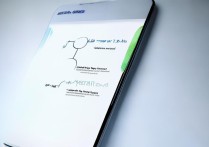







 冀ICP备2021017634号-5
冀ICP备2021017634号-5
 冀公网安备13062802000102号
冀公网安备13062802000102号